怎么给PDF文件添加签名
- 来源: 金舟软件
- 作者:Kylin
- 时间:2023-12-15 19:41:38
一、视频教程
二、操作步骤
1、鼠标双击打开金舟PDF编辑器,点击“打开PDF文件”;
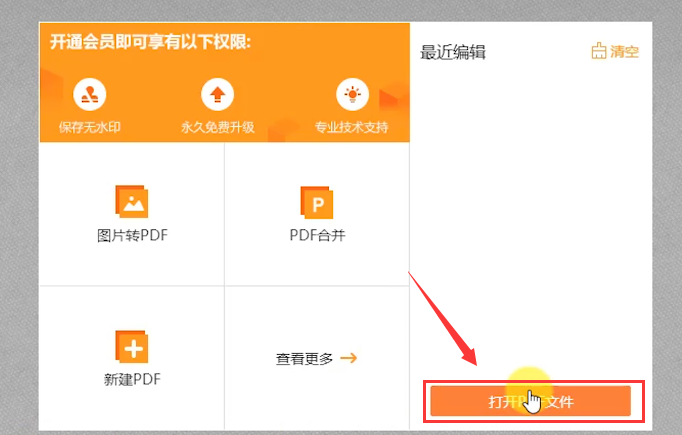
2、打开PDF文件,在菜单栏中,点击“文档”—“签名和缩写”—“管理”;
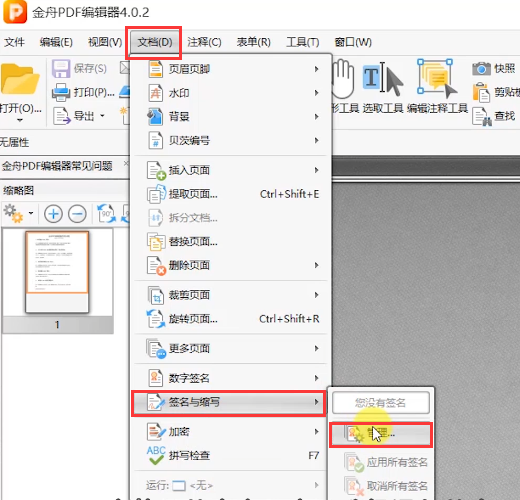
3、在管理签名窗口中,可以选择添加签名,可以选择从文件导入或者是绘制签名;
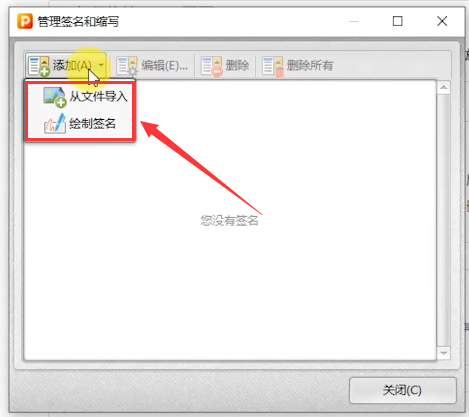
4、这里小编选择从文件导入,添加签名文件,点击“确定”;
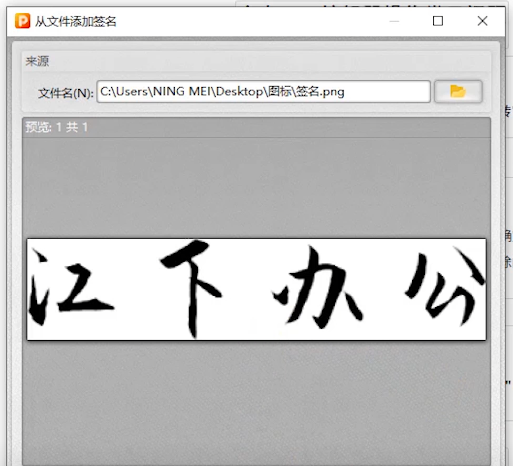
5、编辑签名名称,还可以给签名设置密码保护,点击“确定”,关闭窗口;
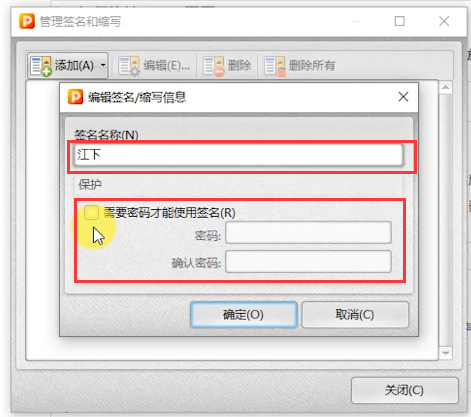
6、再打开“文档”—“签名与缩写”时,可以看到添加的签名;
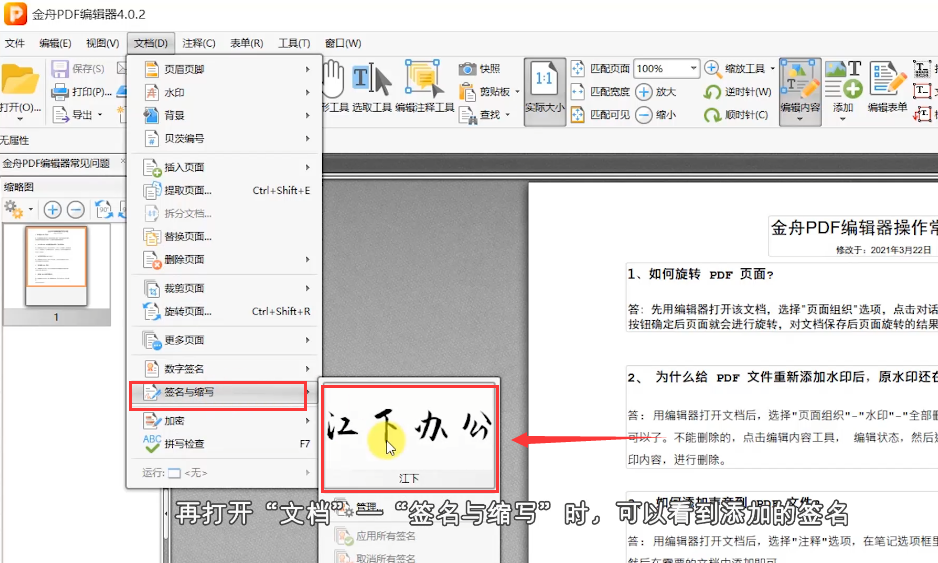
7、鼠标选中签名,将签名拖至合适位置,调整大小;
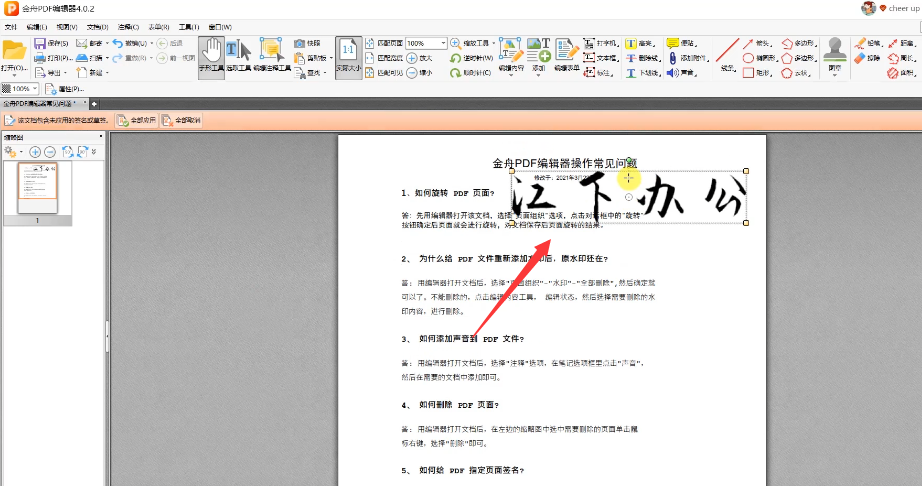
8、设置完成,点击上方的“全部应用”就可以了;
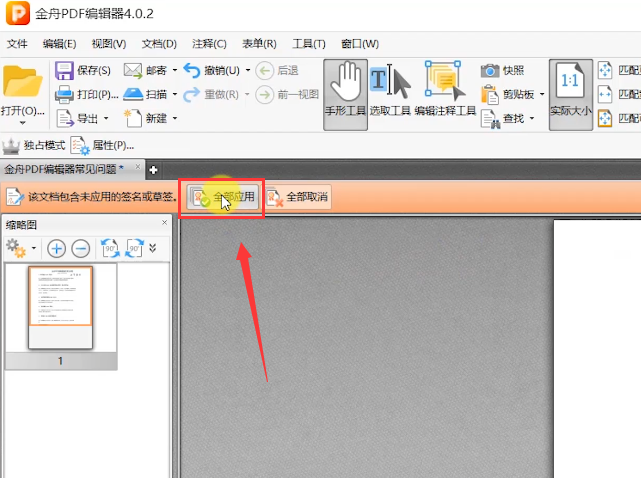
9、最后,记得点击“保存”文件。
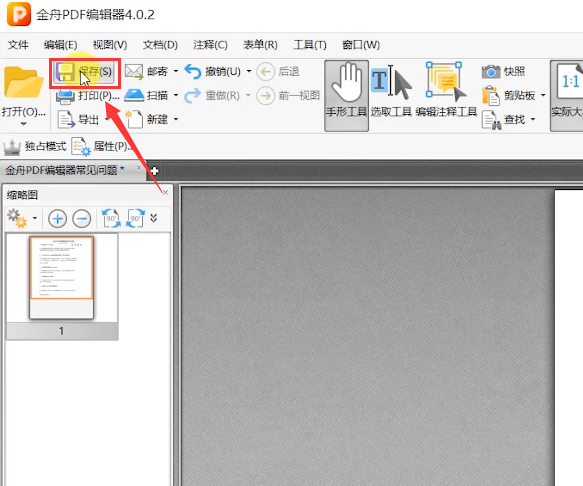
总之,通过以上步骤,可以轻松地给PDF文件添加签名,提高文档的安全性和可信度。金舟办公官网提供更多产品信息。
推荐阅读:


































































































 官方正版
官方正版
 纯净安全
纯净安全








